Sponsored Link
「Figma」で新規ファイルを作り、デザインの制作を始める方法の解説です。
新規ファイルを作る流れ
新規ファイルを作るための流れは以下です。
- Figmaを開く。
- ファイルブラウザ(ホーム画面)から新規ファイルを作成する。
- ファイル名を変更する。
01. Figmaを開く。
まずはFigmaを開き制作を開始しましょう。
使用するのはブラウザ版でもアプリ版でもかまいません。
02. ファイルブラウザから新規ファイルを作成する。
Figmaが開いたら、ファイルブラウザのドラフトにオンマウスし、「+ボタン > デザイン」の順でクリックします。
03. ファイル名を変更する。
新規ファイルが開きます。
ナビゲーションパネルの左上に「無題」という表示された文字列がこのデザインファイルのファイル名です。
文字列をクリックするとテキスト編集モードになるので、書き換えてEnterを押し編集を確定します。
授業回の課題で指示された文字列に変更しましょう。

![[Figma] 06 Figmaでの新規ファイルの作り方](https://webcre8tor.com/wp-content/uploads/2025/08/figma06-1024x768.png)
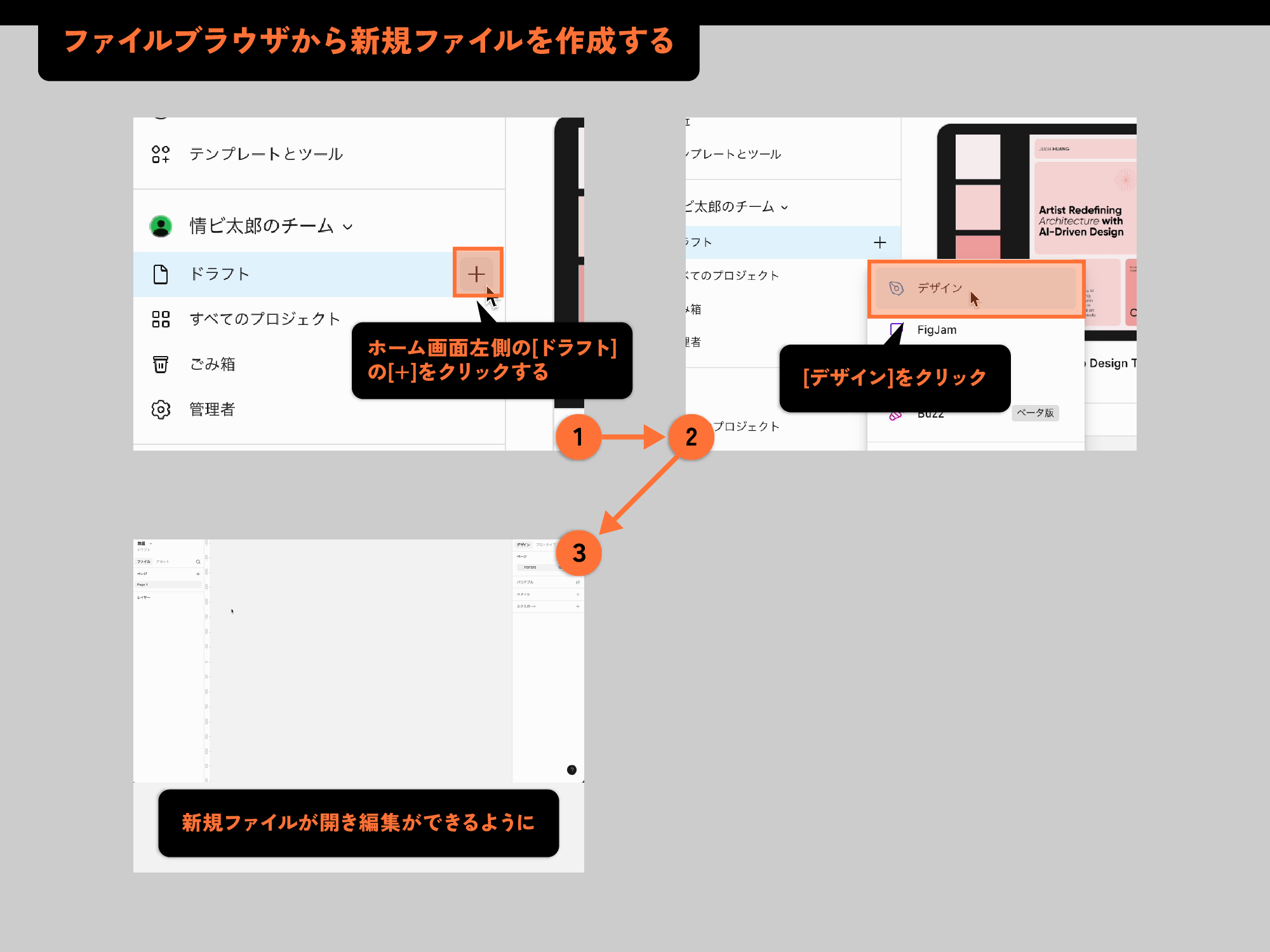
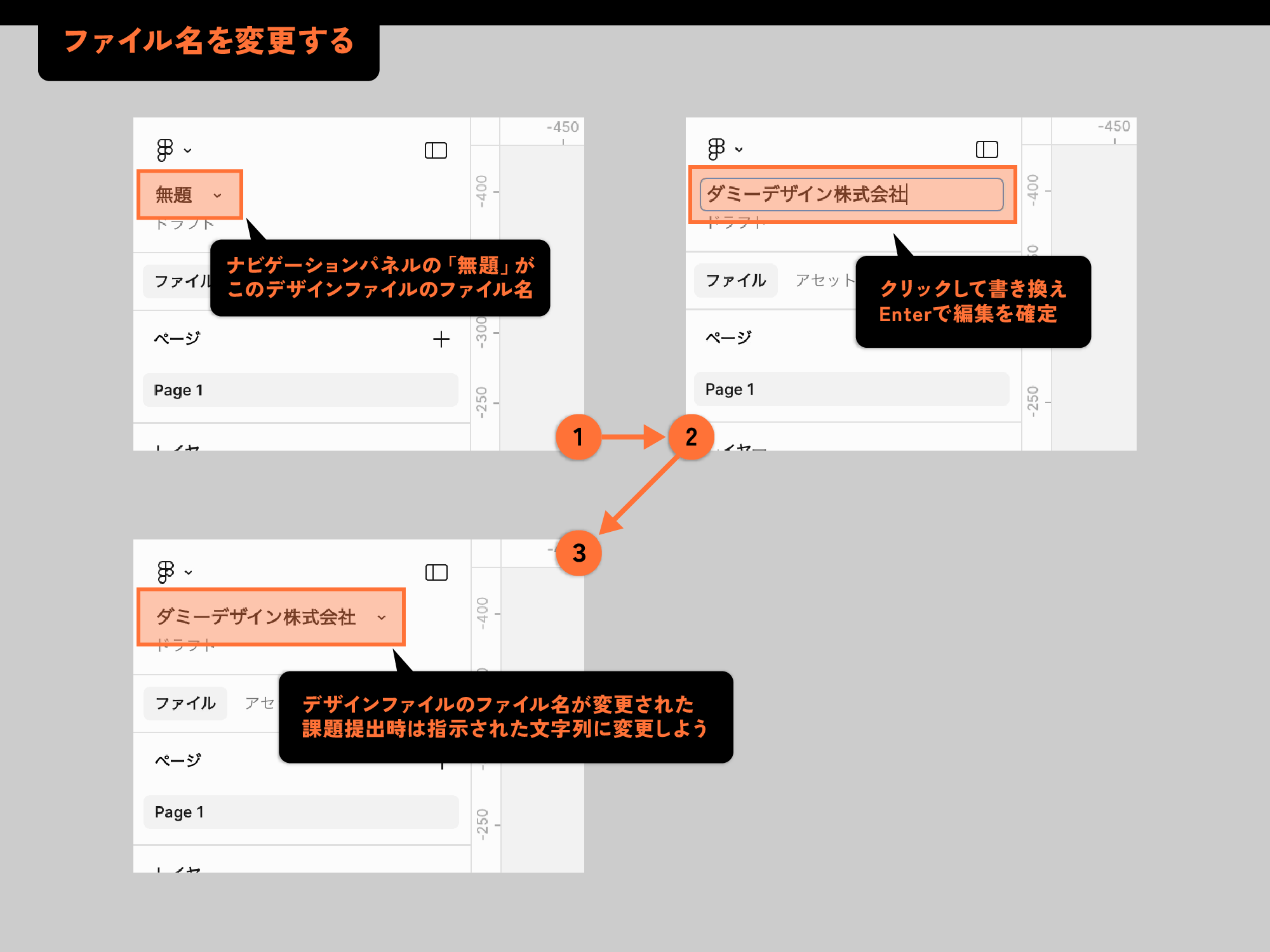
![[Figma] 14 Figmaでアートボードにガイドを引く方法。](https://webcre8tor.com/wp-content/uploads/2025/08/figma14.png)
![[Figma] 10 Figmaでテキストスタイルを登録して再利用する方法](https://webcre8tor.com/wp-content/uploads/2025/08/figma10.png)
![[Figma] 02 Figmaでアカウントを開設する方法](https://webcre8tor.com/wp-content/uploads/2025/07/figma02.jpg)
![[Figma] 03 Figmaのファイルブラウザの解説](https://webcre8tor.com/wp-content/uploads/2025/08/figma03.png)